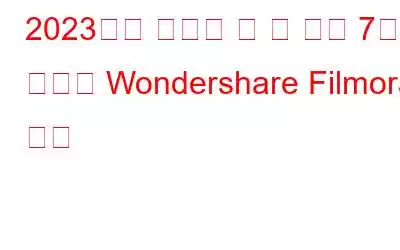화면 녹화 도구는 나중에 참조하기 위해 데스크톱 화면 활동을 캡처해야 할 때 유용한 도구입니다. 회의 시간을 기록하고, 게임 순간을 포착하고, 튜토리얼을 만들고, 고객이 애플리케이션과 관련된 문제를 해결하도록 돕는 등 다양한 작업을 수행할 수 있습니다. 많은 사용자에게 Wondershare Filmora는 컴퓨터 화면을 녹화하는 데 도움이 되는 도구입니다. 즉, 여러 가지 이유로 Filmora 스크린 레코더에 대한 더 나은 대안을 찾고 있을 수 있습니다.
그리고 더 나은 대안을 찾는 과정에서 옵션을 검색하는 경우 다음으로 범위를 좁혔습니다. PC에서 Wondershare Filmora9를 편안하게 대체할 수 있는 최고의 Windows용 스크린 레코더 7가지.
Wondershare Filmora 스크린 레코더의 대안을 찾아야 하는 이유는 무엇입니까?
다음은 귀하가 찾을 수 있는 몇 가지 이유입니다. Windows용 대체 화면 레코더 –
- 더 나은 사용자 정의 옵션 – Filmora 화면 레코더 대안은 화면 해상도 조정, 프레임 속도 표시, 오디오 설정 구성에 도움이 될 수 있습니다. 더 나은 태도와 더 많은 일을 하세요.
- 가격 – 결국 가격이 중요합니다. Wondershare Filmora Screen Recorder에 비해 저렴한 Windows용 화면 레코더 소프트웨어가 여러 가지 있습니다.
- 시스템 리소스 최적화 – Windows용 Wondershare Filmora 대안 중 일부는 PC에 더 잘 최적화되어 있습니다. 그리고 노트북. 시스템 리소스를 덜 소비하고 최고의 출력을 제공합니다.
- 라이브 스트리밍 – Facebook, YouTube, Discord 및 기타 플랫폼과 같은 플랫폼에서 타겟 청중과 실시간으로 소통하는 경우 Wondershare Filmora Screen Recorder의 대안을 찾고 싶습니다.
Windows용 최고의 Filmora 대안 –
1. 고급 스크린 레코더
Windows PC를 위한 최고의 Filmora 대안 중 하나입니다. Windows 화면의 모든 영역을 고화질로 녹화할 수 있습니다. Advanced Screen Recorder의 주요 특징 중 하나는 스트리밍 서비스를 선택하고, 서버 및 기타 설정을 구성하고, 라이브 스트리밍 콘텐츠를 시작할 수 있는 '라이브 스트리밍' 기능입니다. 화면 녹화 소프트웨어에는 자동화 기능도 함께 제공되며 그 중 일부는 아래에 설명되어 있습니다. –
주요 기능 –
- 모든 지역을 기록하세요 화면 &# 8211; 전체 화면, 선택한 지역 또는 선택한 창.
- 녹화 자동 중지 및 자동 분할
- 지정된 시간과 날짜에 녹화 예약
- 트림 녹화.
- 화면을 녹화하는 동안 실시간으로 주석을 달 수 있습니다.
가격 – 무료 평가판이 제공됩니다. 가격은 $39.95부터 시작됩니다.
2. OBS Studio
초보자라면 인터페이스에 약간 겁을 먹을 수 있다는 점을 제외하면 OBS Studio는 Wondershare Filmora9에 대한 최고의 오픈 소스 대안입니다. 스크린 레코더. 프리웨어인 다양한 플랫폼에서 화면을 자주 녹화하거나 콘텐츠를 실시간 스트리밍해야 하는 많은 콘텐츠 제작자가 가장 먼저 선택하는 것 중 하나입니다.
주요 기능
- 고급 장면 및 소스 사용자 정의.
- 강력한 플러그인 통합.
- 강력한 오디오 구성.
- 멀티뷰 지원이 다른 것보다 우수합니다. 경쟁업체.
- 효율적인 시스템 리소스 활용
가격 – 무료
여기에서 다운로드하세요
3. EaseUS RecExperts
EaseUS RecExperts는 화면 튜토리얼 작성, 회의 통화 캡처, 스트리밍 비디오 녹화 등 다양한 작업에 사용할 수 있는 다재다능한 Wondershare Filmora 화면 대안입니다. 더. 화면 녹화란 단일 화면을 의미하는 것이 아니라 여러 화면의 활동을 기록할 수 있는 기능입니다. 또한 AI 기반 소음 제거 기능을 사용하여 오디오와 비디오 모두에서 소음을 제거합니다.
주요 기능
- 화면 녹화 예약 .
- 화면 녹화에 사용자 정의 워터마크를 적용합니다.
- 자동 중지 및 자동 분할과 같은 자동화 작업.
- 게임 녹화 시 프레임 속도와 같은 측면이 표시됩니다.
- GPU 가속을 통해 화면 녹화는 시스템 리소스를 덜 사용하고 뛰어난 출력을 제공합니다.
가격 – 무료 평가판이 제공됩니다. 가격은 $19.95부터 시작됩니다.
여기에서 다운로드하세요
4. 행동! 스크린 레코더
Mirillis의 스크린 레코더는 Windows 데스크톱 화면 활동을 고화질로 캡처할 수 있는 최고의 Filmora 대안 중 하나입니다. 화면을 녹화하는 동안 필요에 따라 오디오 설정을 조정할 수도 있습니다. 오디오를 별도의 파일로 저장할 수도 있습니다. 나중에 전문적으로 치료할 수 있도록 말이죠. 그리고 고급 게임 녹화 기능을 찾고 있는 게이머라면 아주 좋은 선택이 될 것입니다.
주요 기능 –
- 4K로 게임플레이와 화면을 녹화하세요.
- 프레임 속도는 일부 최고 스크린 레코더와 비슷하거나 심지어 능가합니다.
- 다양한 플랫폼에서 실시간 스트리밍 및 실시간 오디오 해설.
- 녹화 화면을 위한 다양한 모드, 특히 '그린 스크린' 모드.
- Time-Shift를 사용하면 마지막 게임 플레이 작업을 저장할 수 있습니다.
가격 – 무료 평가판이 제공됩니다. 가격은 $19.77부터 시작됩니다.
여기에서 다운로드하세요
5. iTop Screen Recorder
iTop Screen Recorder는 Windows용 화면 녹화 소프트웨어에서 기대할 수 있는 모든 기능을 제공합니다. 초보자인지 중급자인지에 관계없이 최고의 Wondershare Filmora Screen Recorder 대안 중 하나가 되는 모든 기능에 액세스하는 데 문제가 없어야 합니다.
주요 기능 –
- 내장된 고급 편집기.
- MP4, AVI 등 널리 사용되는 형식으로 녹음을 저장하세요.
- 공유 기능이 다음보다 낫습니다. 많은 경쟁업체가 있습니다.
- 가상 배경으로 웹캠을 녹화하세요.
- 화면의 모든 영역을 1080p 또는 4K로 녹화하세요.
가격 – 무료 평가판이 제공됩니다. 가격은 $19.99/월/PC부터 시작됩니다.
여기에서 다운로드하세요
6. Movavi Screen Recorder
Windows PC용 최고의 오프라인 스크린 레코더 중 하나입니다. Movavi Screen Recorder를 사용하여 데스크탑 화면의 영역을 녹화할 때 화면 주변에서 마우스의 커서 움직임을 녹화하도록 선택할 수도 있습니다. 녹화 중에 마우스 클릭을 녹화할 수도 있습니다. 이 화면 녹화 유틸리티의 또 다른 장점은 이메일, WhatsApp, Google Drive, 심지어 YouTube를 통해 녹화 내용을 링크로 공유할 수 있다는 것입니다.
주요 기능
- 오디오와 비디오를 함께 또는 별도로 녹음합니다.
- 비디오에 그림을 그립니다.
- 녹화 스케줄러.
- 소음 감소 기능 방해가 되는 소리를 제거하세요.
- 스크롤링 스크린샷을 찍으세요.
가격 – 무료 평가판이 제공됩니다. 가격은 $42.95부터 시작됩니다.
여기에서 다운로드하세요
7. 반디캠 스크린 레코더
마지막이라 해서 그렇다고 해서 더 적다는 뜻은 아닙니다. Bandicam Screen Recorder는 화면 녹화 소프트웨어로 널리 사용되는 제품입니다. 괜찮은 화면 녹화 유틸리티에서 기대할 수 있는 모든 것이 포함되어 있습니다. 화면의 모든 영역을 녹음하고 오디오 출력을 제어하는 것부터 마우스 클릭 주변 영역까지 녹음하는 것까지 반디캠은 모든 작업을 매우 효율적으로 수행합니다.
주요 기능 –
- PC에 연결된 외부 비디오 캡처 장치를 녹화하세요.
- 화면 녹화에 실시간으로 주석을 달 수 있습니다.
- 플랫폼에서 바로 비디오를 공유하고 업로드하세요.
- 화면을 녹화하는 동안 스크린샷을 찍습니다.
- 녹화를 예약하고 수행할 작업을 선택합니다.
가격 – 강력>무료 평가판이 제공됩니다. 가격은 $33.26부터 시작됩니다.
여기에서 다운로드하세요
어떤 Wondershare Filmora 스크린 레코더 대안을 선택하시겠습니까?분명히 Wondershare Filmora Screen Recorder는 훌륭한 화면 녹화 유틸리티이지만 특히 무료 버전이 훨씬 더 많은 기능을 제공하는 경우 대안을 준비하는 것이 항상 더 좋지 않습니까? 우리의 의견으로는 Advanced Screen Recorder는 아마도 여러분이 즉시 좋아하게 될 가장 쉽고 기능이 풍부한 화면 녹화 소프트웨어일 것입니다. 어느 것이 가장 마음에 드나요? 마음에 드는 것이 이 목록에 없으면 아래 댓글 섹션을 통해 알려주세요. 앱/소프트웨어 목록, 문제 해결 가이드, 리뷰 등 더 많은 콘텐츠를 보려면 WeTheGeek을 계속 읽고 , Pinterest에서 팔로우하세요.
읽기: 10